- Kun yrität käynnistää Star Wars Battlefront 2: n Windows 10: ssä, saatat kohdata yhteensopivuusongelmia.
- On olemassa muutamia pikakorjauksia, ja näytämme ne alla.
- Olemme käsittäneet laajasti monia Microsoftin käyttöjärjestelmään liittyviä aiheita, joten tutustu Windows 10 -keskitin.
- Kun etsit tiettyjä oppaita, meidän Vianmääritys-osio varmasti auttaa.
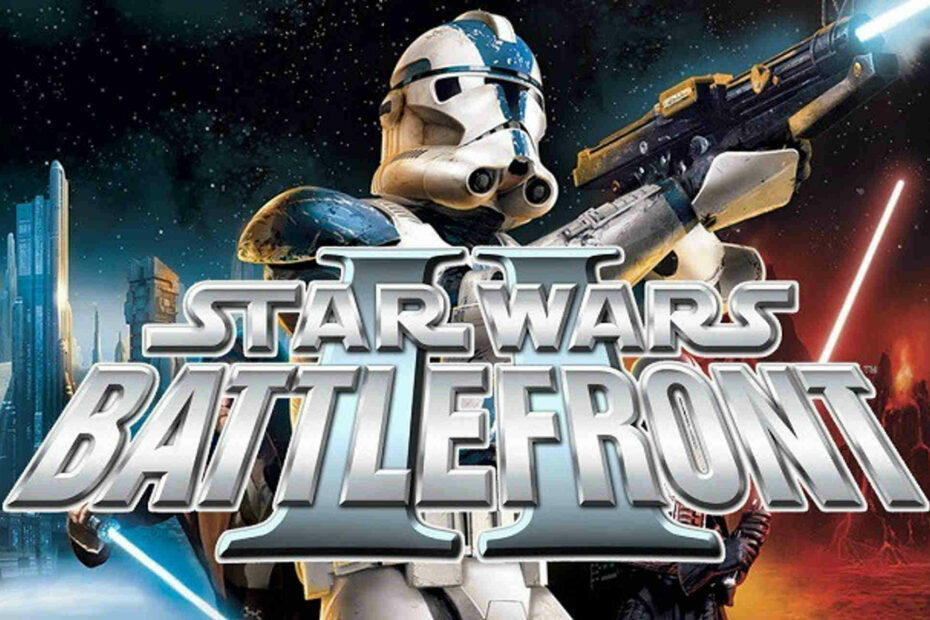
Tämä ohjelmisto korjaa yleiset tietokonevirheet, suojaa sinua tiedostohäviöltä, haittaohjelmilta, laitteistovirheiltä ja optimoi tietokoneesi maksimaalisen suorituskyvyn saavuttamiseksi. Korjaa PC-ongelmat ja poista virukset nyt kolmessa helpossa vaiheessa:
- Lataa Restoro PC: n korjaustyökalu joka tulee patentoidun tekniikan mukana (patentti saatavilla tässä).
- Klikkaus Aloita skannaus löytää Windows-ongelmat, jotka saattavat aiheuttaa tietokoneongelmia.
- Klikkaus Korjaa kaikki korjata tietokoneen turvallisuuteen ja suorituskykyyn vaikuttavat ongelmat
- Restoro on ladannut 0 lukijoita tässä kuussa.
Tähtien sota -kuume on edelleen läsnä! Ja vaikka jotkut ihmiset eivät ole vielä nähneet elokuvaa, monet heistä nauttivat Tähtien sota -ilmiöstä käyttämällä merkkituotteita tai jopa pelaamalla yhtä suosituimmista saman nimisistä peleistä - Tähtien sota Battlefront 2.
Battlefront 2 julkaistiin vuonna 2005, ja Microsoft julkaisi muutaman Windows-käyttöjärjestelmän version siitä lähtien. Seurauksena saattaa olla joitain yhteensopivuusongelmia.
Joten tässä artikkelissa puhumme Star Wars Battlefront 2: n saamisesta toimimaan Windows 10: ssä.
Kuinka voin käynnistää Star Wars Battlefront 2: n Windows 10: ssä?
- Päivitä Windows ja asenna uusimmat ohjaimet
- Ota stereosekoitus käyttöön
- Suorita peli yhteensopivuustilassa
- Poista vidmode
- Sammuta palomuuri
- Suorita peli järjestelmänvalvojana
1. Päivitä Windows ja asenna uusimmat ohjaimet
Varmista ensin, että käytät uusinta Windows-versiota. Vanhentuneiden käyttöjärjestelmäversioiden käyttö voi laukaista useita ongelmia, mukaan lukien pelien käynnistämiseen liittyvät ongelmat tai kaatumiset.
Mene Asetukset / Päivitys ja suojaus ja avaa Windows päivitys. Klikkaa Tarkista päivitykset -painiketta, jos se on käytettävissä.
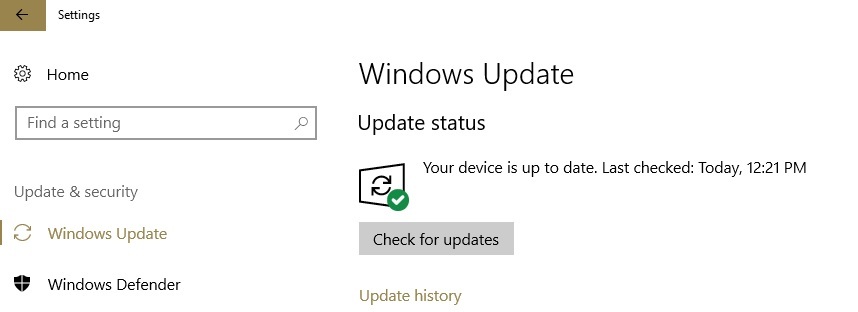
Windows Update asentaa uusimmat ohjainpäivitykset automaattisesti, kun tarkistat päivityksiä.
Varmista kuitenkin, että olet asentanut uusimmat ohjainversiot käynnistämällä Laitehallinta.
Jos tiettyjen ohjainten vieressä on huutomerkki, napsauta hiiren kakkospainikkeella vastaavia ohjaimia ja valitse Päivittää.
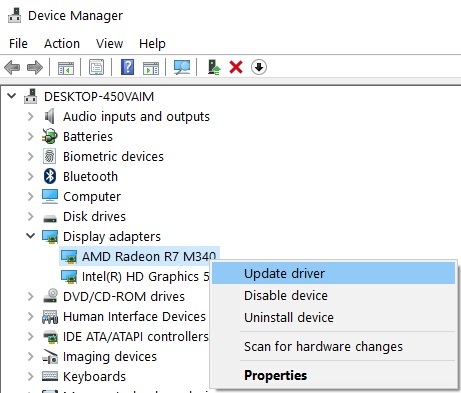
Suosittelemme myös erittäin suositeltavia kolmannen osapuolen ohjainten päivitystyökaluja, kuten DriverFix, ladataksesi kaikki vanhentuneet ohjaimet tietokoneellesi.
Tämä on optimaalista, koska se etsii ajoittain päivityksiä ja pitää järjestelmän terveellisenä ja turvallisena, koska voit ladata ja asentaa väärän ohjainversion manuaalisesti.

Suorita järjestelmän skannaus mahdollisten virheiden löytämiseksi

Lataa Restoro
PC-korjaustyökalu

Klikkaus Aloita skannaus löytää Windows-ongelmia.

Klikkaus Korjaa kaikki korjata patentoidun tekniikan ongelmat.
Suorita PC Scan with Restoro Repair Tool -työkalu löytääksesi virheitä, jotka aiheuttavat tietoturvaongelmia ja hidastuksia. Kun tarkistus on valmis, korjaus korvaa vahingoittuneet tiedostot uusilla Windows-tiedostoilla ja -komponenteilla.
Kun olet asentanut työkalun, sinun tarvitsee vain painaa Skannaa-painiketta ja antaa sen käydä läpi koko järjestelmän. Prosessin loppuun mennessä tiedät tarkalleen, mitä ohjaimia on päivitettävä, sekä käytettävissä olevat vaihtoehdot.

DriverFix
Vältä virheitä, kun yrität käynnistää suosikkisi Start Wars -pelin päivittämällä kaikki ohjaimesi turvallisesti DriverFixillä.
Vieraile verkkosivustolla
2. Ota stereosekoitus käyttöön
- Napsauta hiiren kakkospainikkeella tehtäväpalkin Kaiutin-kuvaketta.
- Avata Tallennuslaitteet (tai Kuulostaa).
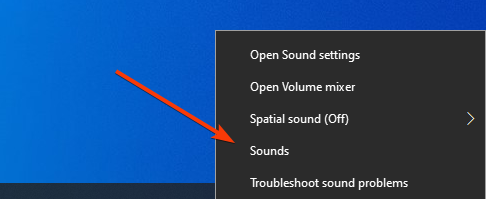
- Oikealla painikkeella tyhjään tilaan ja valitse Näytä käytöstä poistetut laitteet.
- Stereo Mix tulee näkyviin, joten napsauta sitä hiiren kakkospainikkeella ja valitse ota käyttöön.
- Jos et pysty käynnistämään stereosekoitusta, sinulta puuttuu todennäköisesti ohjain, joten siirry Laitehallintaan ja katso, puuttuuko ääniohjaimet
merkintä:Jotkut uusimmista ääniohjaimista eivät enää tue Stereo Mixiä. Joten sinun on ehkä asennettava vanhempi ääniohjain, jos et näe tai ota käyttöön Stereo Mixiä.
Kun olet ottanut käyttöön stereosekoituksen, siirry ja yritä avata Star Wars Battlefront 2, sen pitäisi toimia hyvin nyt. Mutta jos ei, yritä ajaa peliä yhteensopivuustilassa alla olevan kuvan mukaisesti.
3. Suorita peli yhteensopivuustilassa

- Avaa Star Wars Battlefront 2 -kansio (jos käytät sitä Steamin kautta, käytä sitä seuraavassa paikassa:
C: SteamsteamappsommonStar Wars Battlefront 2 - Napsauta hiiren kakkospainikkeella Start Wars Battlefront 2 -kuvaketta ja valitse Ominaisuudet.
- Suuntaa Yhteensopivuus -välilehden kohdassa Yhteensopivuustila, tarkista Suorita tämä ohjelma yhteensopivuustilassa: ja valitse avattavasta valikosta Windows 7.
- Klikkaus OK.
4. Poistaa vidmode

Jotkut käyttäjät vahvistivat poistamisen vidmode korjattu ongelma. Siirry tähän sijaintiin:
C: Ohjelmatiedostot (x86) SteamsteamappscommonStar Wars Battlefront IIGameDataDATA_LVL_PC
Poista vidmode yksinkertaisesti ja tarkista sitten, voitko käynnistää Start Wars Battlefront 2: n Windows 10: ssä.
5. Sammuta palomuuri
- Mene alkaa ja avaa Ohjauspaneeli
- Valitse Järjestelmä ja turvallisuus / Palomuuri ja mene Kytke Windowsin palomuuri päälle tai pois päältä.
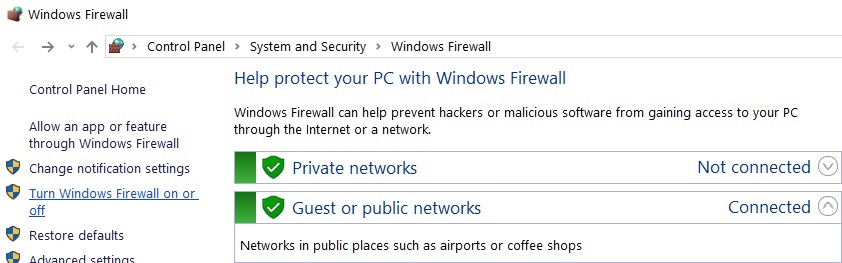
- Valitse valintaruudut, joiden avulla voit sammuttaa palomuurin.

6. Suorita peli järjestelmänvalvojana
- Mene:
C: Ohjelmatiedostot OriginOrigin.exe - Napsauta suoritettavaa tiedostoa hiiren kakkospainikkeella ja valitse Ominaisuudet
- Siirry seuraavaksi Yhteensopivuus välilehti ja valitse Suorita järjestelmänvalvojana.
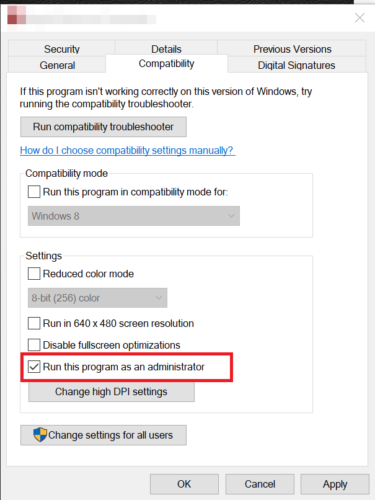
- Mene sitten
C: OhjelmatiedostotOrigin GamesSTAR WARS Battlefront IIstarwarsbattlefrontii.exe - Napsauta hiiren kakkospainikkeella suoritettavaa tiedostoa, valitse Ominaisuudet, siirry Yhteensopivuus-välilehteen ja tarkista Suorita järjestelmänvalvojana.
Tässä on Steamin seuraavat vaiheet:
- Siirry Steam-kirjastoon, napsauta peliä hiiren kakkospainikkeella, siirry kohtaan Ominaisuudet / Paikalliset tiedostot välilehti.
- Navigoida johonkin Selaa paikallisia Tiedostot, napsauta hiiren kakkospainikkeella pelin suoritettavaa tiedostoa ja valitse Ominaisuudet.
- Valitse Yhteensopivuus-välilehti ja valitse sitten Suorita tämä ohjelma järjestelmänvalvojana /Käytä
- Käynnistä Steam uudelleen ja käynnistä Star Wars Battlefront 2 uudelleen.
Yritä viimeisenä keinona poistaa peli ja asentaa se uudelleen.
Siinäpä se. Toivomme, että tämä artikkeli auttoi sinua ratkaisemaan ongelman ja että voit nyt pelata suosikki Star Wars -peliäsi Windows 10 -tietokoneellasi.
Jos sinulla on kommentteja, kysymyksiä tai ehkä jokin ratkaisu tähän ongelmaan, jota emme koskeneet, jätä se vapaasti alla oleviin kommentteihin.
 Onko sinulla vielä ongelmia?Korjaa ne tällä työkalulla:
Onko sinulla vielä ongelmia?Korjaa ne tällä työkalulla:
- Lataa tämä tietokoneen korjaustyökalu arvioitu erinomaiseksi TrustPilot.comissa (lataus alkaa tältä sivulta).
- Klikkaus Aloita skannaus löytää Windows-ongelmat, jotka saattavat aiheuttaa tietokoneongelmia.
- Klikkaus Korjaa kaikki korjata patentoidun tekniikan ongelmat (Yksinomainen alennus lukijamme).
Restoro on ladannut 0 lukijoita tässä kuussa.
![Windows Media Player ei voi muuttaa albumin kansikuvaa [KORISTA IT LIKE A PRO]](/f/5f99c63a213ea515d41ea8798dc6094d.jpg?width=300&height=460)

